unity学习笔记
一、按钮组件
在Unity中,按钮是一种用户界面(UI)元素,用于响应用户的交互,例如点击。Unity提供了一个Button组件,使得在用户界面中轻松创建可交互的按钮。
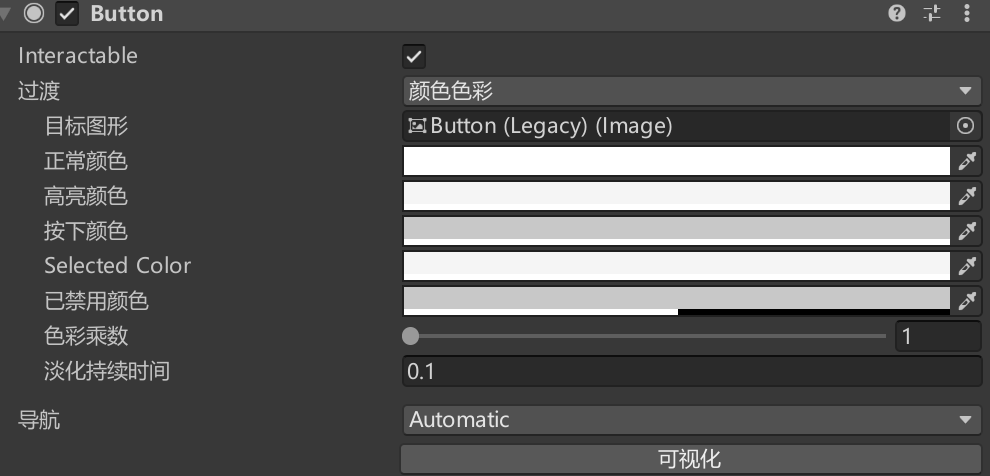 、
、
属性介绍
Interactable属性: 允许在运行时控制按钮是否可交互。当Interactable被禁用时,按钮将不再响应用户的点击事件。
Text(文本): Button组件可以包含一个Text组件,用于显示按钮上的文本。这允许你在按钮上显示可点击的标签或操作。
ransition(过渡效果):
当选择颜色色彩 定义按钮在不同状态(正常、高亮、按下、禁用等)之间的过渡效果。可以选择颜色过渡、动画过渡等。
当选择Sprite 交换 可以将过渡效果转化成图片切换,不同状态切换不同的图片。
持久性设置:通过使用持久性设置(Persistent Settings),你可以保存按钮的状态,以便在场景重新加载时保留用户的交互
Navigation(导航):?用于定义UI导航系统中按钮之间的导航关系,例如确定用户使用方向键时焦点应该移到哪个按钮。
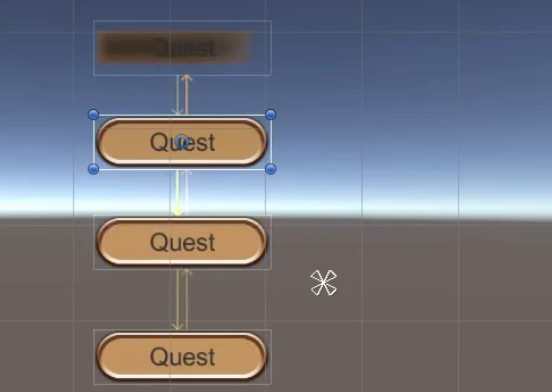
比如现在有是个按钮,当选择最上面的按钮时,可以用按键控制来选择其他按钮。
OnClick(点击事件): 这是Button组件最重要的属性之一。你可以将一个或多个脚本函数附加到这个事件,以在按钮被点击时执行特定的操作。例如,你可以在点击按钮时加载新场景、播放音效或触发其他游戏逻辑。
使用方式:

需要触发的事件在哪个对象上就把该对象放在这个位置。然后再右边选择脚本组件,然后选择需要触发的事件。
二、文本框
在Unity中,文本框通常是指输入框(Input Field)组件,用于允许用户在游戏中输入文本。输入框允许玩家在运行时输入文字,比如输入用户名、密码、搜索查询等。
属性介绍:
ransition(过渡效果):可以设置目标图形、正常颜色、高亮颜色、按下颜色、Selected Color等。
Interactable:允许在运行时控制按钮是否可交互。当Interactable被禁用时,按钮将不再响应用户的点击事件。

Text(文本): Input Field中有一个Text组件,用于显示用户输入的文本。这个属性允许获取和设置输入框中的文本内容。
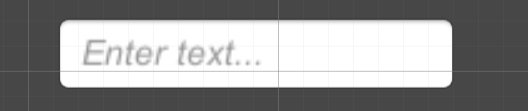
Placeholder Text(占位文本):允许设置在用户未输入文本时显示的占位符文本。这通常用于提供关于所需输入的提示,比如提示输入账号或密码,当文本输出时占位文本就消失了。
角色限制: 允许你设置输入框允许的最大字符数。当用户输入的字符数达到限制时,将不再允许输入。
ContentType(内容类型):?定义输入框期望的输入内容类型,如整数、小数、字母、密码等。这有助于在用户尝试输入无效内容时提供反馈。
还可以设置光标闪烁的频率、光标的宽度,自定义光标颜色、选择输入的文本的颜色。
ReadOnly(只读):?如果启用,输入框将成为只读,用户无法修改其中的文本。

On Value Changed事件:?可以将脚本函数附加到输入框内容变化时触发的事件。这使得可以在用户输入时实时处理输入。比如在值发生改变时、提交时和结束编辑时触发不同的事件。使用方式与button事件相似。
在脚本中新版的和旧版的导入的名称空间不同,
新版是: using UnityEngine.UI; 类型:public lnputField inputFiled;
旧版:using TMPro; 类型:public TMP_InputField newlnputField;?
示例:在输入的文件变化时打印文框中的内容。
点击加号,添加到列表
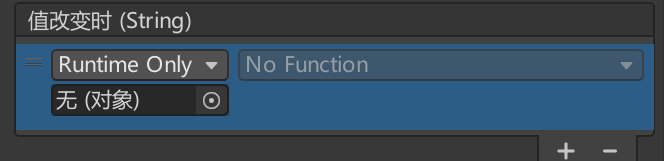
编写脚本,如果希望脚本使用这个UI组件,必须导入对应的名称空间。
关联组件?public lnputField inputFiled;然后将文本组件进行关联。
拿到之后写一个方法每次字符改变时,输出这个字符
public void TextChanged()
{
? ? ? ? Debug.Log(inputFiled.text)
}
然后将事件添加上

这样每当文本框中的字符串发生改变时,控制台就会输出当前文本内容。
本文来自互联网用户投稿,该文观点仅代表作者本人,不代表本站立场。本站仅提供信息存储空间服务,不拥有所有权,不承担相关法律责任。 如若内容造成侵权/违法违规/事实不符,请联系我的编程经验分享网邮箱:veading@qq.com进行投诉反馈,一经查实,立即删除!